Resmin renk yoğunluğunu (doygunluk) ve renk tonunu (sıcaklık) ayarlayabilir veya resmi yeniden renklendirebilirsiniz. Resminize birden çok renk efekti uygulayabilirsiniz.




Resmin rengini değiştirme
-
Değiştirmek istediğiniz resme tıklayın.
-
Resim Biçimi sekmesini seçin ve Ayarla grubunda Renk'i seçin.
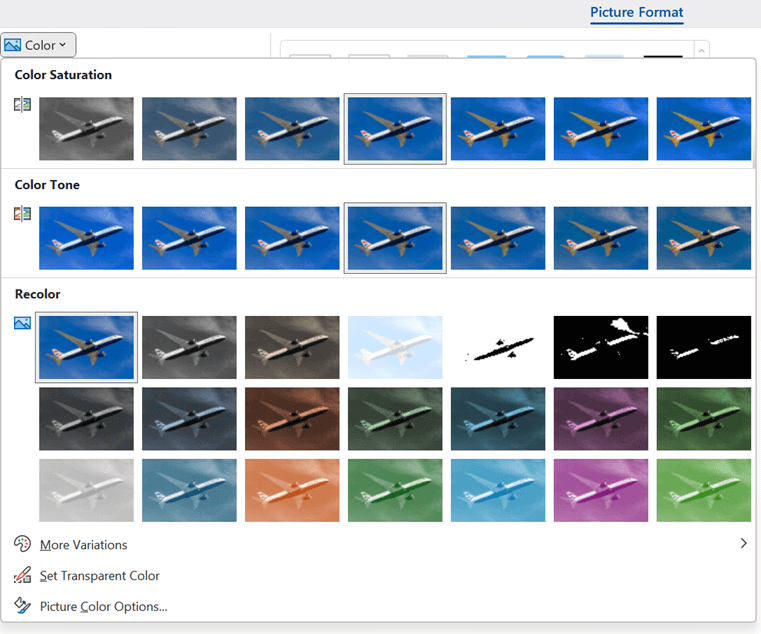
Şeritte Resim Biçimi sekmesini görmüyorsanız, bir resim seçtiğinizden emin olun. Resmi seçmek için çift tıklamanız ve Resim Biçimi sekmesini açmanız gerekebilir.
-
Aşağıdakilerden birini yapın:
-
Rengin doygunluğunu (doygunluk ne kadar yüksekse renkler o kadar canlı, ne kadar düşükse o kadar gri olur) değiştirmek için Renk Doygunluğu altında verilen yaygın ayarlardan birine tıklayın.
-
Renk sıcaklığını değiştirmek için Renk Tonu altında verilen yaygın ayarlardan birine tıklayın.
-
Gri tonlama veya sepya tonu gibi yerleşik stilize bir efekt uygulamak için Yeniden Renklendir altında verilen yaygın ayarlardan birine tıklayın.
İpucu: Tıklamadan önce, bu efektin uygulanmış haliyle resminizin nasıl görüneceğinin canlı bir önizlemesine bakmak için farenizin işaretçisini herhangi bir efektin üzerine getirin.
-
-
İsteğe bağlı olarak, Resim Rengi Seçenekleri’ne tıklayarak renk değişikliğinizin yoğunluğunda ince ayarlamalar yapabilir veya Diğer Çeşitlemeler > Daha Fazla Renk’e tıklayarak kendi renginizi özelleştirebilirsiniz.
Ayrıca bkz.
Resmin parlaklığını, karşıtlığını veya keskinliğini değiştirme




Resmin rengini değiştirme
-
Değiştirmek istediğiniz resme tıklayın.
-
Resim Araçları'nın altında Biçim sekmesini seçin ve Ayarla grubunda Renk'i seçin.
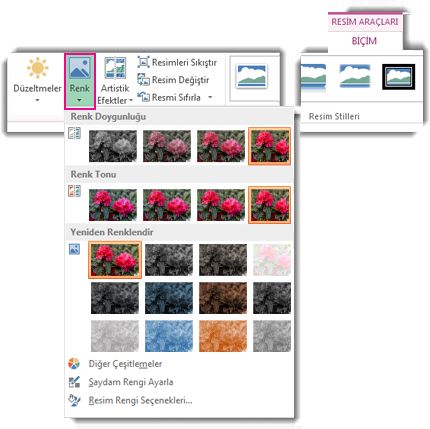
Biçim veya Resim Araçları sekmelerini göremezseniz, bir resim seçtiğinizden emin olun. Resmi seçmek için çift tıklatmanız ve Biçim sekmesini açmanız gerekebilir.
-
Aşağıdakilerden birini yapın:
-
Rengin doygunluğunu (doygunluk ne kadar yüksekse renkler o kadar canlı, ne kadar düşükse o kadar gri olur) değiştirmek için Renk Doygunluğu altında verilen yaygın ayarlardan birine tıklayın.
-
Renk sıcaklığını değiştirmek için Renk Tonu altında verilen yaygın ayarlardan birine tıklayın.
-
Gri tonlama veya sepya tonu gibi yerleşik stilize bir efekt uygulamak için Yeniden Renklendir altında verilen yaygın ayarlardan birine tıklayın.
İpucu: Tıklamadan önce, bu efektin uygulanmış haliyle resminizin nasıl görüneceğinin canlı bir önizlemesine bakmak için farenizin işaretçisini herhangi bir efektin üzerine getirin.
-
-
İsteğe bağlı olarak, Resim Rengi Seçenekleri’ne tıklayarak renk değişikliğinizin yoğunluğunda ince ayarlamalar yapabilir veya Diğer Çeşitlemeler > Daha Fazla Renk’e tıklayarak kendi renginizi özelleştirebilirsiniz.
Ayrıca bkz.
Resmin parlaklığını, karşıtlığını veya keskinliğini değiştirme
Özgün resim

Renk Doygunluğu %66 olarak değiştirildi
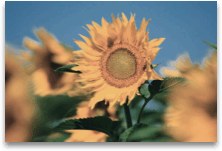
Yeniden Renklendirme efekti ile
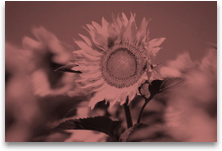
Daha fazla bilgi için aşağıdaki başlıklara tıklayın.
Resmin renk doygunluğunu değiştirme
Doygunluk, rengin yoğunluğudur. Doygunluğun yüksek olması resmin daha canlı görünmesini sağlarken, doygunluğun düşük olması ise renklerin daha gri görünmesine neden olur.
-
Resme tıklayın ve Resmi Biçimlendir bölmesi görüntülenir.
-
Resmi Biçimlendir bölmesinde

-
Resim Rengi'ne tıklayarak genişletin.
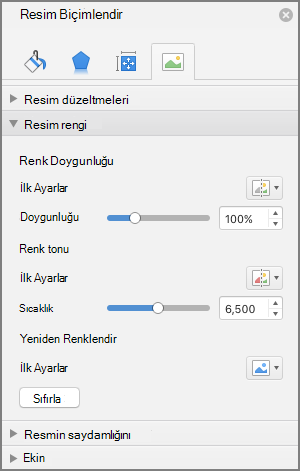
-
Renk Doygunluğu altında, doygunluk kaydırıcısını gerektiği gibi hareket ettirin veya kaydırıcının yanındaki kutuya bir sayı girin.
Resmin renk tonunu değiştirme
Renk sıcaklıkları kamera tarafından doğru ölçülemediğinde, resimde bir renk topaklanması (renklerden birinin resimde çok baskın hale gelmesi) meydana gelerek, resmin çok mavi veya çok turuncu görünmesine neden olabilir. Resim ayrıntılarını iyileştirmek üzere renk sıcaklığını artırarak veya azaltarak bunu ayarlayabilir ve resmin daha iyi görünmesini sağlayabilirsiniz.
-
Resme tıklayın ve Resmi Biçimlendir bölmesi görüntülenir.
-
Resmi Biçimlendir bölmesinde

-
Resim Rengi'ne tıklayarak genişletin.
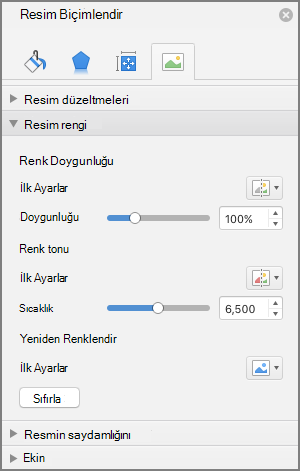
-
Renk Sıcaklığı'nın altında, sıcaklık kaydırıcısını gerektiği gibi hareket ettirin veya kaydırıcının yanındaki kutuya bir sayı girin.
Resmi yeniden renklendirme
Resminize gri tonlama veya sepya rengi gibi yerleşik bir stilli efekti hızlı bir şekilde uygulayabilirsiniz.
-
Resme tıklayın ve Resmi Biçimlendir bölmesi görüntülenir.
-
Resmi Biçimlendir bölmesinde

-
Resim Rengi'ne tıklayarak genişletin.
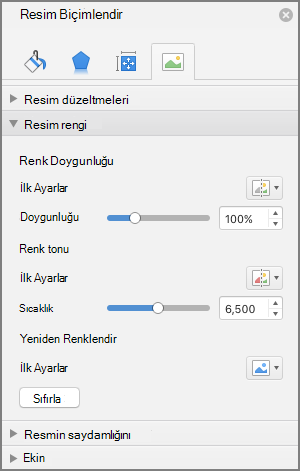
-
Yeniden Renklendir'in altında, kullanılabilir ön ayarlardan herhangi birine tıklayın.
Özgün resim rengine geri dönmek istiyorsanız Sıfırla'ya tıklayın.
Bir rengin saydamlığını değiştirme
Üzerinde katman halinde bulunan metnin daha iyi görünmesini sağlamak, resimleri bir biri üzerine katmanlar halinde yerleştirmek veya vurgulama amacıyla resmin bir bölümünü kaldırmak veya gizlemek için, resmin bir kısmını saydam yapabilirsiniz. Resimlerdeki saydam alanlar basıldıkları kağıtla aynı renktedir. Web sayfası gibi bir elektronik ekranda, saydam alanlar arka planla aynı renkte olur.
-
Resme tıklayın ve Resmi Biçimlendir bölmesi görüntülenir.
-
Resmi Biçimlendir bölmesinde

-
Genişletmek için Resim Saydamlığı'na tıklayın.
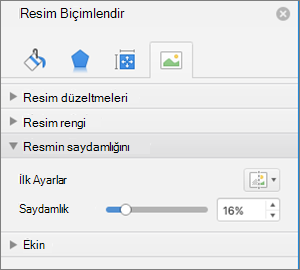
-
Ön ayarlardan birini uygulayabilir, saydamlık kaydırıcısını taşıyabilir veya kaydırıcının yanındaki kutuya bir sayı girebilirsiniz.










